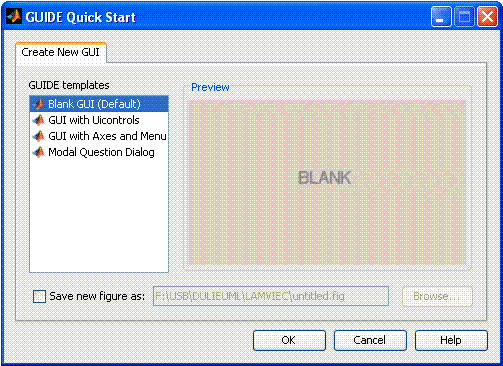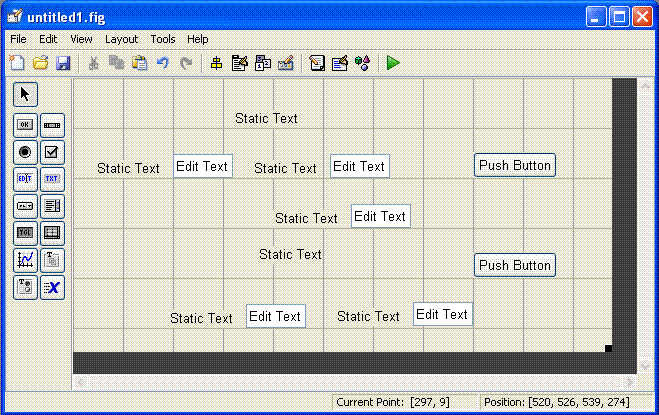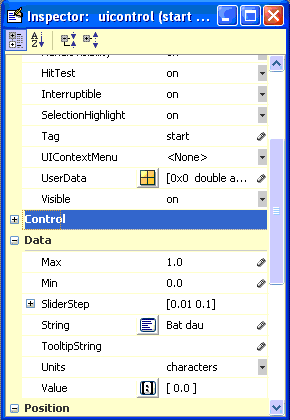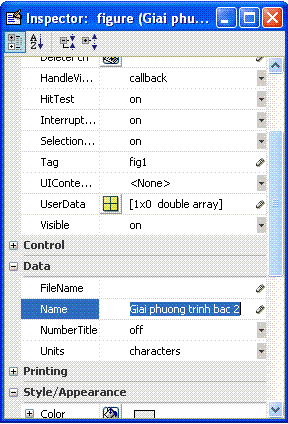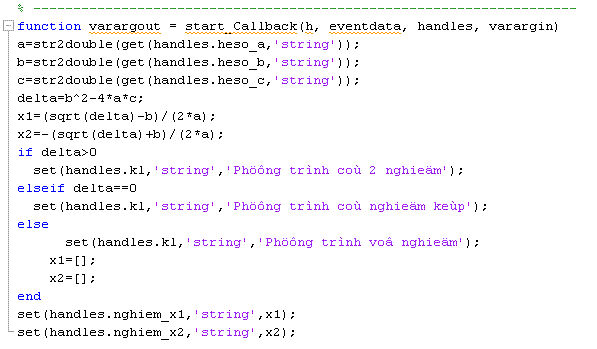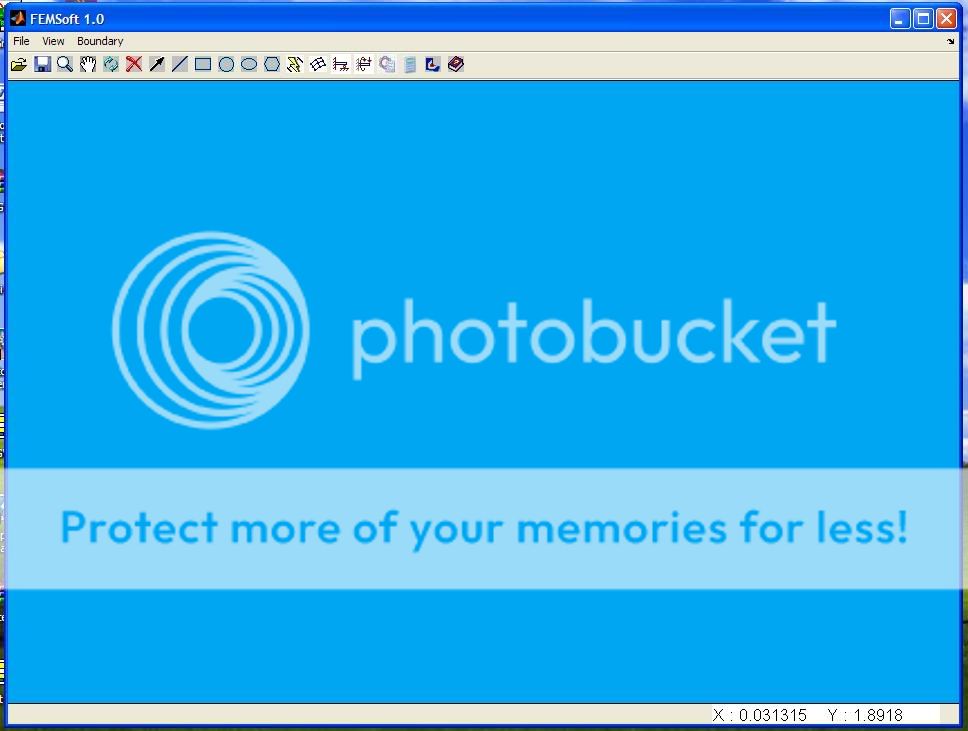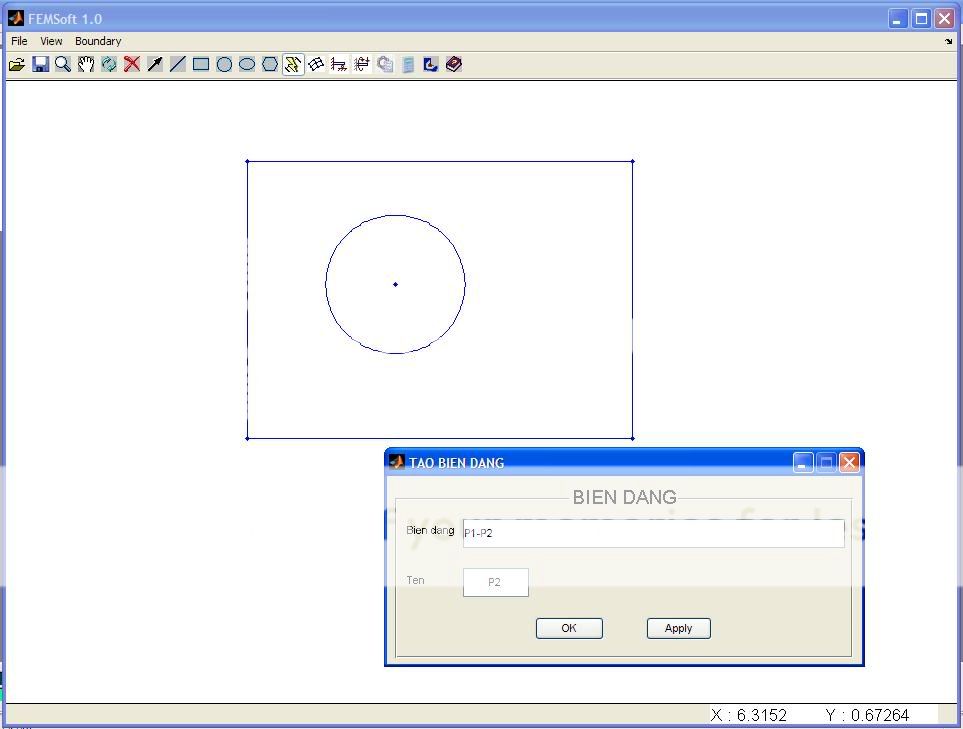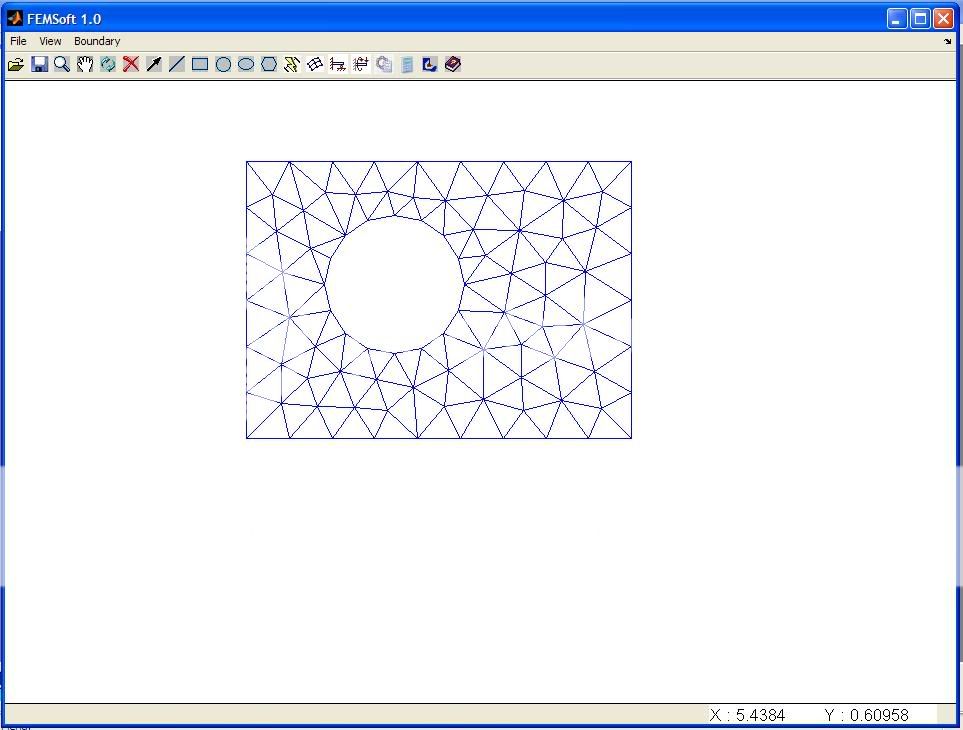Bài đầu tiên mình sẽ giới thiệu các bạn giao diện GUI.
1. Mở phần mềm Matlab, gõ lệnh sau vào cửa sổ Command
>> guide
hoặc Menu File\New\GUI
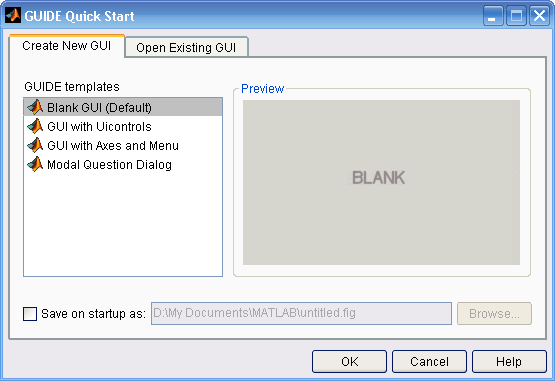
Trong cửa sổ GUIDE Quick Start có nhiều lựa chọn theo một trong các mục sau:
- Create New GUI: Tạo một hộp thoại GUI mới theo một trong các loại sau
* Blank GUI (Default): Hộp thoại GUI trống không có một điều khiển uicontrol nào cả.
* GUI with Uicontrols: Hộp thoại GUI với một vài uicontrol như button, … Chương trình có thể chạy ngay.
* GUI with Axes and Menu: Hộp thoại GUI với một uicontrol axes và button, các menu để hiển thị đồ thị.
* Modal Question Dialog: Hộp thoại đặt câu hỏi Yes, No.
- Open Existing GUI: mở một figure-file có sẵn.
-> Các bạn chọn Blank GUI
2. Cửa sổ GUI hiện ra
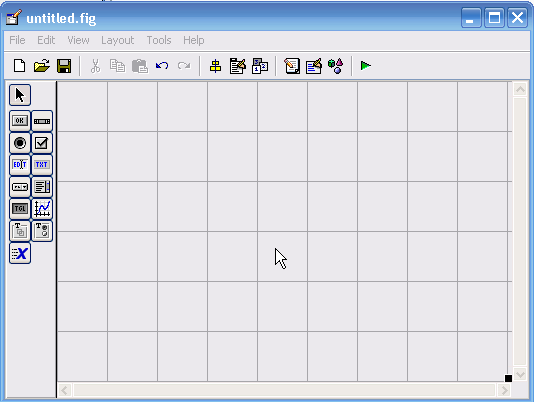
Giao diện rất giống với các chương trình lập trình giao diện như Visual Basic, Visual C++, … Các bạn di chuột qua các biểu tượng ở bên trái sẽ thấy tên của các điều khiển. Hoặc tùy chỉnh trong menu File\Prefrences: Chọn GUIDE, đánh dấu chọn Show Names... ->OK. Sẽ thấy tên các điều khiển:
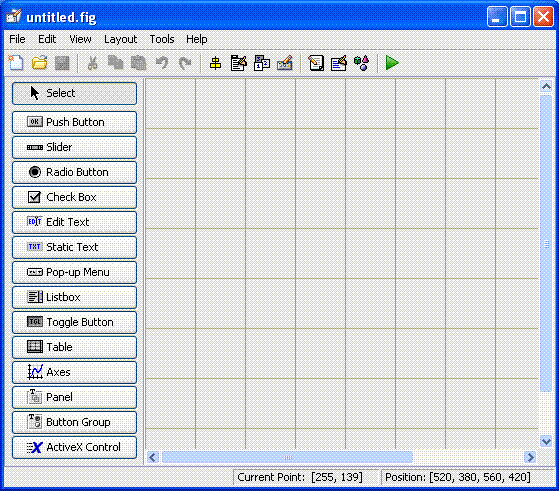
Chức năng của các điều khiển như sau:
* Push Button: giống như nút Command Button trong VB. Là các nút bấm như nút OK, Cancel mà ta vẫn bấm.
* Slider : Thanh trượt có một con trượt chạy trên đó. (hay dùng để làm tiến độ, tiến trình, hoặc phần trăm...)
* Radio Button : Nút nhỏ hình tròn để chọn lựa. (Dùng để chọn hoặc cái này, hoặc cái kia)
* Check Box: Lựa chọn hình vuông. (Khác Radio Button ở chỗ có thể chọn hoặc ko chọn nhiều cái, độc lập)
* Edit Text: Hộp nhập dữ liệu. (Để nhập các thông số đầu vào của bài toán)
* Static Text: Giống như nhãn trong VB. (Dùng để gán nhãn, chú thích cho Edit Text, hoặc đối tượng khác...)
* Pop-up Menu: Nút công cụ có dạng menu. (khi ấn vào nút hiện ra nhiều lựa chọn)
* List Box: Hộp nhập dữ liệu theo danh sách. (Khác Edit Text ở chỗ là phải chọn 1 mục trong danh sách có sẵn)
* Toggle Button: Nút lệnh có tính chất on/off (nhấn nó chìm xuống, nhấn cái nữa lại nổi lên)
* Table: Bảng dữ liệu (Cái này mới bổ sung từ Matlab2007 cho bằng bạn bằng bè)
* Axes: Hệ trục tọa độ. (Dùng đẻ thể hiện các đối tượng đồ họa)
* Panel: Khung chứa các điều khiển
* Button Group: Tạo ra một nhóm các nút
* ActiveX Control: Điều khiển ActiveX (sử dụng các đối tượng trong thư viện của Win)
Các bài sau sẽ giới thiệu và hướng dẫn các bạn sử dụng từng điều khiển một.
Dưới đây là một trong những đề tài mình đã làm. Các bạn xem sẽ thấy giao diện lập trình bằng Matlab ko thua kém gì so với Visual Basic, Visual C++
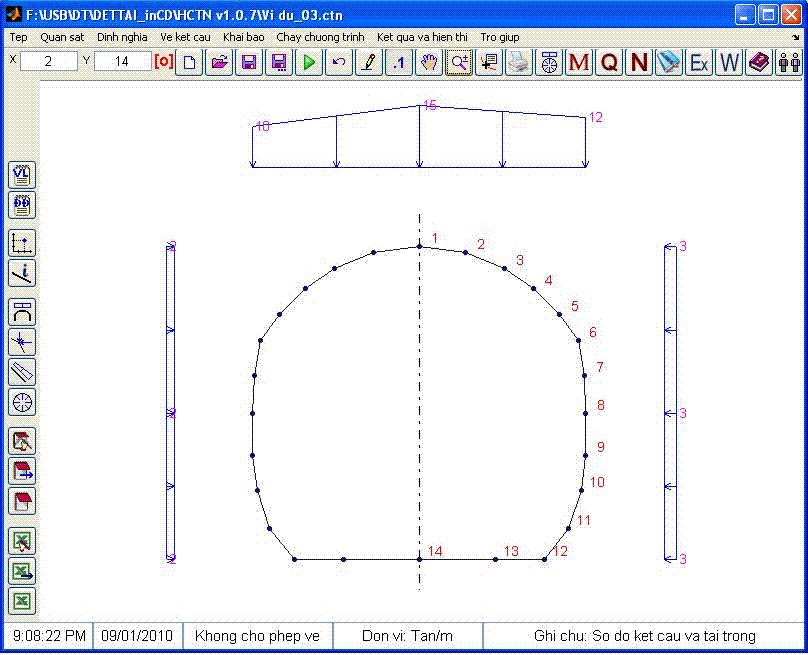
Cảm ơn nhiều!
1. Mở phần mềm Matlab, gõ lệnh sau vào cửa sổ Command
>> guide
hoặc Menu File\New\GUI
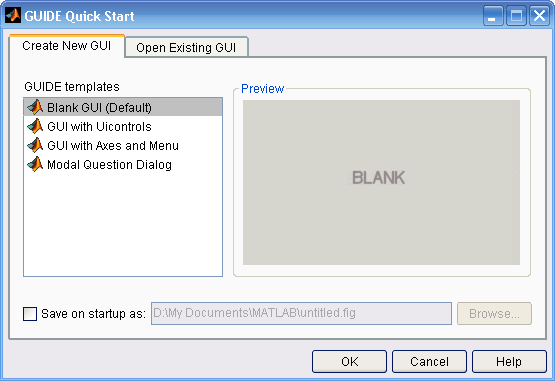
Trong cửa sổ GUIDE Quick Start có nhiều lựa chọn theo một trong các mục sau:
- Create New GUI: Tạo một hộp thoại GUI mới theo một trong các loại sau
* Blank GUI (Default): Hộp thoại GUI trống không có một điều khiển uicontrol nào cả.
* GUI with Uicontrols: Hộp thoại GUI với một vài uicontrol như button, … Chương trình có thể chạy ngay.
* GUI with Axes and Menu: Hộp thoại GUI với một uicontrol axes và button, các menu để hiển thị đồ thị.
* Modal Question Dialog: Hộp thoại đặt câu hỏi Yes, No.
- Open Existing GUI: mở một figure-file có sẵn.
-> Các bạn chọn Blank GUI
2. Cửa sổ GUI hiện ra
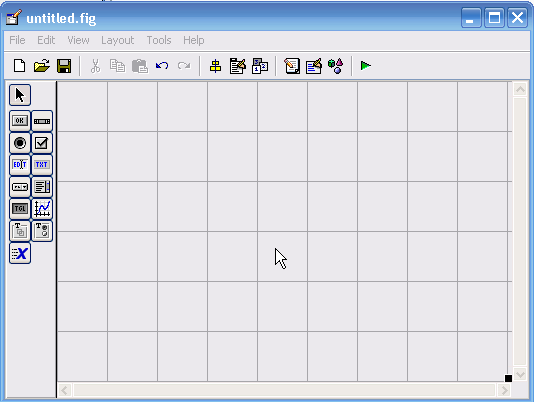
Giao diện rất giống với các chương trình lập trình giao diện như Visual Basic, Visual C++, … Các bạn di chuột qua các biểu tượng ở bên trái sẽ thấy tên của các điều khiển. Hoặc tùy chỉnh trong menu File\Prefrences: Chọn GUIDE, đánh dấu chọn Show Names... ->OK. Sẽ thấy tên các điều khiển:
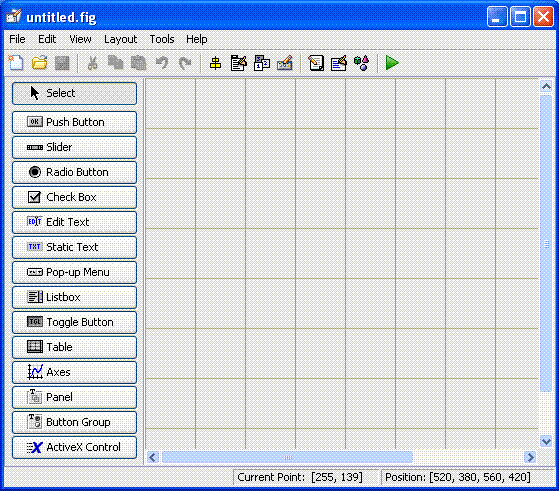
Chức năng của các điều khiển như sau:
* Push Button: giống như nút Command Button trong VB. Là các nút bấm như nút OK, Cancel mà ta vẫn bấm.
* Slider : Thanh trượt có một con trượt chạy trên đó. (hay dùng để làm tiến độ, tiến trình, hoặc phần trăm...)
* Radio Button : Nút nhỏ hình tròn để chọn lựa. (Dùng để chọn hoặc cái này, hoặc cái kia)
* Check Box: Lựa chọn hình vuông. (Khác Radio Button ở chỗ có thể chọn hoặc ko chọn nhiều cái, độc lập)
* Edit Text: Hộp nhập dữ liệu. (Để nhập các thông số đầu vào của bài toán)
* Static Text: Giống như nhãn trong VB. (Dùng để gán nhãn, chú thích cho Edit Text, hoặc đối tượng khác...)
* Pop-up Menu: Nút công cụ có dạng menu. (khi ấn vào nút hiện ra nhiều lựa chọn)
* List Box: Hộp nhập dữ liệu theo danh sách. (Khác Edit Text ở chỗ là phải chọn 1 mục trong danh sách có sẵn)
* Toggle Button: Nút lệnh có tính chất on/off (nhấn nó chìm xuống, nhấn cái nữa lại nổi lên)
* Table: Bảng dữ liệu (Cái này mới bổ sung từ Matlab2007 cho bằng bạn bằng bè)
* Axes: Hệ trục tọa độ. (Dùng đẻ thể hiện các đối tượng đồ họa)
* Panel: Khung chứa các điều khiển
* Button Group: Tạo ra một nhóm các nút
* ActiveX Control: Điều khiển ActiveX (sử dụng các đối tượng trong thư viện của Win)
Các bài sau sẽ giới thiệu và hướng dẫn các bạn sử dụng từng điều khiển một.
Dưới đây là một trong những đề tài mình đã làm. Các bạn xem sẽ thấy giao diện lập trình bằng Matlab ko thua kém gì so với Visual Basic, Visual C++
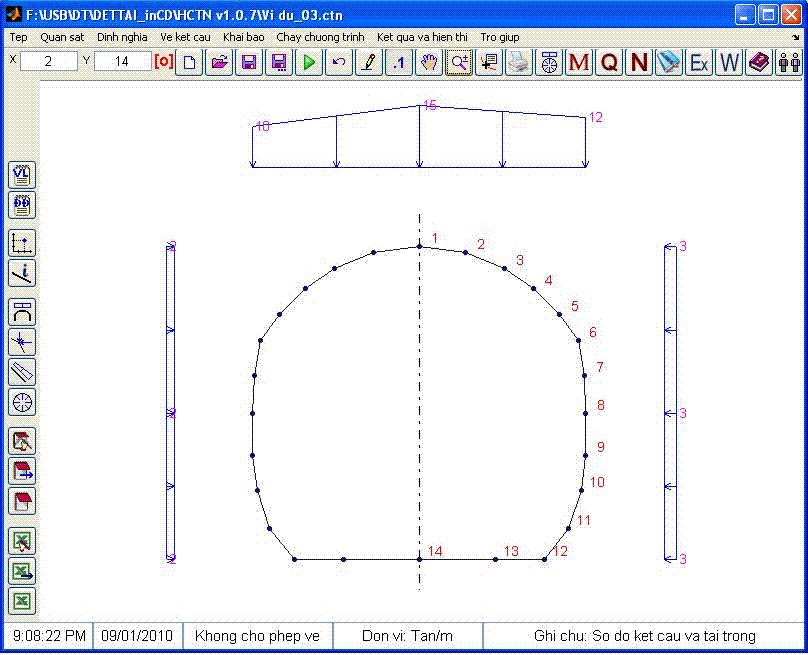
Cảm ơn nhiều!